Ștergerea imaginilor
Urmați pașii de mai jos pentru a șterge imaginile de pe cardurile de memorie. Rețineți că imaginile nu pot fi recuperate odată șterse. Imaginile care sunt protejate, însă, nu pot fi șterse.
Folosind butonul Ștergere
Apăsați butonul O pentru a șterge imaginea curentă.
-
Selectați fotografia dorită cu selectorul multiplu și apăsați butonul O
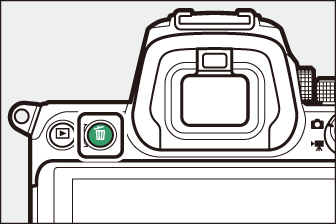
-
Va fi afișat un dialog de confirmare.
-
Pentru a ieși fără a șterge imaginea, apăsați K .
-
-
Apăsați din nou butonul O
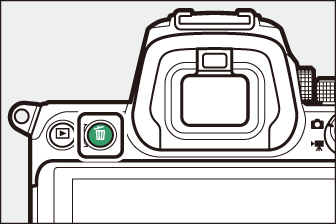
Poza va fi ștearsă.
În timpul redării calendarului, puteți șterge toate fotografiile realizate la o dată selectată evidențiind data în lista de date și apăsând butonul O
Dacă imaginea selectată în afișajul de redare când este apăsat butonul O a fost înregistrată cu două carduri de memorie introduse și [ ] sau [ ] selectat pentru [ ], veți fi a fost solicitat să aleagă dacă să ștergeți ambele copii sau numai copia de pe card în slotul curent ( Ștergerea copiilor ). 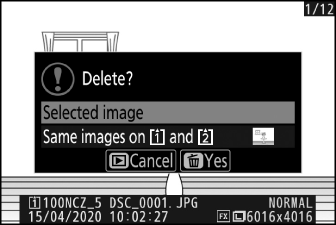
Ștergerea mai multor imagini
Utilizați [ ] din meniul de redare pentru a șterge mai multe imagini simultan. Rețineți că, în funcție de numărul de imagini, poate fi nevoie de ceva timp pentru ștergere.
|
Opțiune |
Descriere |
|
|---|---|---|
|
Q |
[ ] |
Ștergeți fotografiile selectate. |
|
i |
[ ] |
Ștergeți toate fotografiile făcute la datele selectate ( Imagini realizate la datele selectate ). |
|
R |
[ ] |
Ștergeți toate imaginile de pe un card de memorie selectat. Sunt afectate doar imaginile din folderul selectat în prezent pentru [ ] din meniul de redare. |
Ștergerea imaginilor selectate
-
Selectați imagini.
-
Evidențiați imaginile utilizând selectorul multiplu și apăsați butonul W ( Q ) pentru a selecta; imaginile selectate sunt marcate cu pictograme O Imaginile selectate pot fi deselectate apăsând din nou butonul W ( Q ).
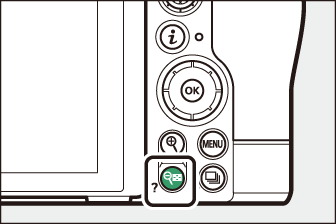
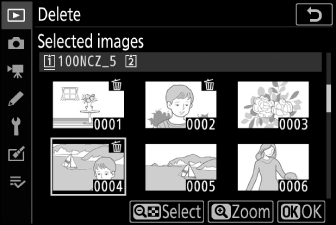
-
Repetați până când sunt selectate toate imaginile dorite.
-
Pentru a vizualiza imaginea evidențiată pe tot ecranul, apăsați și mențineți apăsat butonul X
-
-
Ștergeți pozele.
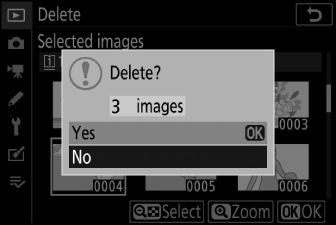
-
Apăsați J ; va fi afișat un dialog de confirmare.
-
Evidențiați [ ] și apăsați J pentru a șterge imaginile selectate.
-
Imagini realizate la Datele selectate
-
Selectați datele.
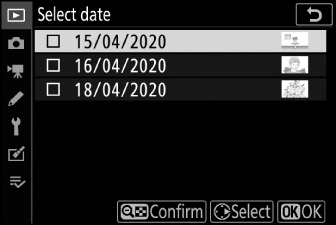
-
Evidențiați datele utilizând selectorul multiplu și apăsați 2 pentru a selecta; datele selectate sunt marcate cu pictograme M Datele selectate pot fi deselectate apăsând din nou 2 .
-
Repetați până când ați selectat toate datele dorite.
-
-
Ștergeți pozele.
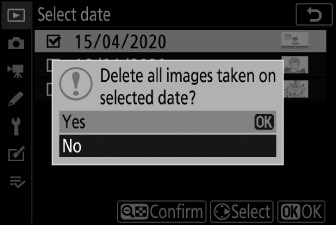
-
Apăsați J ; va fi afișat un dialog de confirmare.
-
Evidențiați [ ] și apăsați J pentru a șterge toate fotografiile realizate la datele selectate.
-
Ștergerea tuturor imaginilor
-
Alegeți un card de memorie.
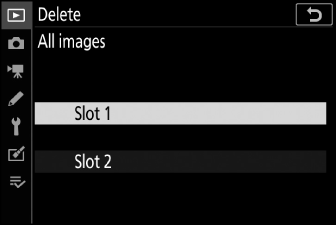
Apăsați 1 sau 3 pentru a evidenția slotul care conține cardul de memorie de pe care vor fi șterse imaginile și apăsați J .
-
Ștergeți pozele.
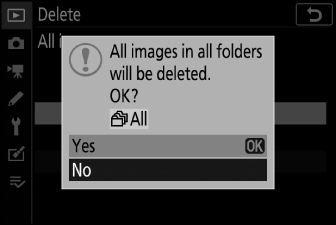
-
Va fi afișat un dialog de confirmare care arată numele folderului care conține fotografiile de șterse. Evidențiați [ ] și apăsați J pentru a șterge toate imaginile din folder. Dosarul este cel selectat anterior prin [ ] din meniul de redare.
-
Rețineți că, în funcție de numărul de imagini, poate fi nevoie de ceva timp pentru ștergere.
-

